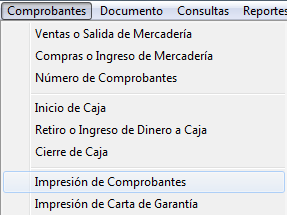Diferencia entre revisiones de «FacilPOS/Comprobantes/Impresión de Comprobantes»
De Wiki FacilERP
| Línea 5: | Línea 5: | ||
| − | + | Esta opción nos permite Imprimir un Comprobante ingresando el tipo de Comprobante la Serie y Numero. | |
| − | + | ||
| + | El Sistema activa el Formulario titulado “Impresión de Comprobante”, con el campo Comprobante a seleccionar y campos de texto en blanco: Serie, Número. | ||
| + | Una vez ingresado los datos anteriores, en la siguiente casilla se trasladan los datos de dicho Comprobante: Fecha, RUC, Nombre, Valor. | ||
| + | Finalmente clic al botón Imprimir | ||
Revisión de 14:16 20 jun 2014
Impresión de Comprobantes
En la Barra de Títulos del Menú Principal del Sistema, hacer clic sobre el titular “Comprobante” y luego en el Subtitulo “Impresión de Comprobantes”.
Esta opción nos permite Imprimir un Comprobante ingresando el tipo de Comprobante la Serie y Numero.
El Sistema activa el Formulario titulado “Impresión de Comprobante”, con el campo Comprobante a seleccionar y campos de texto en blanco: Serie, Número.
Una vez ingresado los datos anteriores, en la siguiente casilla se trasladan los datos de dicho Comprobante: Fecha, RUC, Nombre, Valor.
Finalmente clic al botón Imprimir